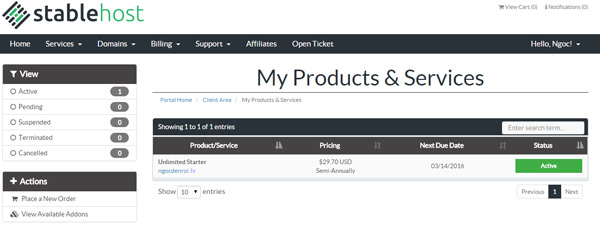Ở bài này xin sẽ giới thiệu với các bạn một nhà cung cấp host là StableHost đây là một dịch vụ rất tốt cho những ai bắt đầu muốn sử dụng làm chạy site offer hoặc tự làm một website WordPress Self-Hosted hoặc
Đánh giá StableHost
StableHost là nhà cung cấp dịch vụ máy chủ với 2 loại hình là Shared Host và VPS (tức là gói chia sẻ và gói máy chủ ảo riêng). Ở đây chúng ta sẽ sử dụng gói shared host vì dễ sử dụng, giá rẻ và đây là gói thấp nhất.
StableHost có 3 datacenter (trung tâm máy chủ) bao gồm 2 cái tại Mỹ và 1 cái tại Hà Lan, nhưng khi mua thì tốt nhất bạn nên chọn máy chủ tại Mỹ để có tốc độ tốt hơn khi về Việt Nam. Ngoài ra họ áp dụng ổ cứng SSD cho toàn bộ gói host tại đây dù cao cấp hay giá rẻ.
Một điểm ai cũng thích, nếu bạn mới lần đầu tiên sử dụng host tại StableHost thì sử dụng mã giảm giá KIENTHUCOFFER để được giảm 40% cho gói Shared Host.
Một số việc cần chuẩn bị khi mua host quốc tế tại Việt Nam
- Chuẩn bị ảnh chụp 2 mặt chứng minh nhân dân và thẻ tín dụng nếu bạn thanh toán bằng thẻ
- Khi nhập thông tin cá nhân, địa chỉ bạn cần nhập đúng như trong chứng minh nhân dân
- Sau khi thanh toán host có thể được kích hoạt ngay tức khắc, hoặc có thể cần chứng minh lai lịch. Nếu thấy lâu quá bạn có thể tạo một ticket để yêu cầu họ hỗ trợ giải quyết (kinh nghiệm của mình là nếu bạn làm đúng từng bước theo hướng dẫn thì sẽ được kích hoạt ngay)
- Nhớ trong thẻ có tiền nha 😉 nếu mua 6 tháng thì cần khoảng 500.000VNĐ
Hướng dẫn mua host tại StableHost
Bạn truy cập vào StableHost và chọn WEB HOSTING
Sau đó bạn chọn gói STARTER
Phần tiếp theo bạn chọn
- ” I will use my existing and update my nameservers” sau đó nhập tên miền đã mua ở ô bên dưới
- Chọn thời hạn mua (bạn nên chọn tối thiểu 6 tháng hoặc hơn vì đỡ mất công gia hạn)
- Phần Order Summary là tổng số tiền bạn cần thanh toán
- Phần Hosting Location bạn nên chọn là: Phoenix, AZ (máy chủ ở Mỹ)
- Sau đó chọn Continue
Sau đó bạn nhập đầy đủ thông tin cá nhân, địa chỉ, câu hỏi bảo mật, thông tin thẻ tín dụng (nếu thanh toán bằng thẻ), tài khoản Paypal (nếu thanh toán bằng Paypal). Bạn nhớ nhập mã KIENTHUCOFFER và ấn nút Validate Code để được giảm 40% nhé
Sau khi đã nhập mã giảm giá bạn xem mục số tiền cần thanh toán:
- Subtotal: số tiền gốc, chưa áp dụng mã giảm giá
- 40% One Time Discount: số tiền bạn được giảm (40%)
- Total Due Today: số tiền mà bạn cần thanh toán ngay lúc này
- Total Recurring: Tổng số tiền mà bạn cần thanh toán để gia hạn khi host hết hạn.
Kéo xuống một xíu, đánh dấu vào mục “I have read and agree to the Terms of Service”để đồng ý với các quy định và ấn nút Checkout để bắt đầu thanh toán. Sau khi quá trình thanh toán hoàn tất, họ sẽ thông báo là bạn đã đặt hàng thành công với số ID của mã đơn hàng.
Bây giờ bạn click lên menu chọn Services –> My services để xem dịch vụ mà mình đã mua, nếu bạn thấy gói host có chữ Active màu xanh tức là đã kích hoạt thành công. Còn nếu là dòng chữ màu đỏ Pending tức là đang đợi duyệt (cố chờ thêm 1 đến 2 giờ nữa kiểm tra lại)
Thường khi mua thành công bạn sẽ được StableHost gửi cho 3 cái email như hình bên dưới
- Welcome to StableHost: Chào hỏi lịch sự chút ấy mà
- Credit Card Payment Confirmation: Thông tin thanh toán hóa đơn gói host bạn mua
- StableHost – Web Hosting Details: Thông báo gói host của bạn đã được kích hoạt chứa thông tin quan trọng để truy cập vào host
Bạn mở cái mail “StableHost – Web Hosting Details” ra để xem các thông tin (mô tả trong hình bên dưới)
StableHost sẽ tự tạo cho bạn một cái password để truy cập vào host, nếu thấy khó nhớ bạn truy cập vào https://www.stablehost.com/login.php vào Services –> My services chọn tiếp gói host mới mua rồi tìm dòng Change Password bên tay trái và đổi lại pass rồi chọn Save Changes (hình dưới)
Lưu ý: Bạn cần phân biệt tài khoản khách hàng của StableHost sẽ khác với tài khoản đăng nhập host nhé. Bạn mới đổi mật khẩu ở trên tức là đổi mật khẩu truy cập vào host trong trang cPanel đó.
Sau đó có thể bạn sẽ nhận được 1 email yêu cầu xác nhận bằng 6 số (ô màu đỏ) qua điện thoại. Hệ thống của StableHost sẽ tự động gọi vào điện thoại của bạn, sau khi nghe đôi ba câu xí xô xí xào bạn nhập 6 số đó là ok.
Vậy là bạn đã có host để chuẩn bị viết blog rồi, cũng không quá khó phải không? Nếu trong quá trình mua host có vấn đề gì thì bạn chia sẻ dưới mục nhé. Mình sẽ hỗ trợ bạn với tất cả những gì có được.